SEGURAR ERROR DE UNA ACTUALIZACIÓN DE LA CHOGO CHROME 0x80040902
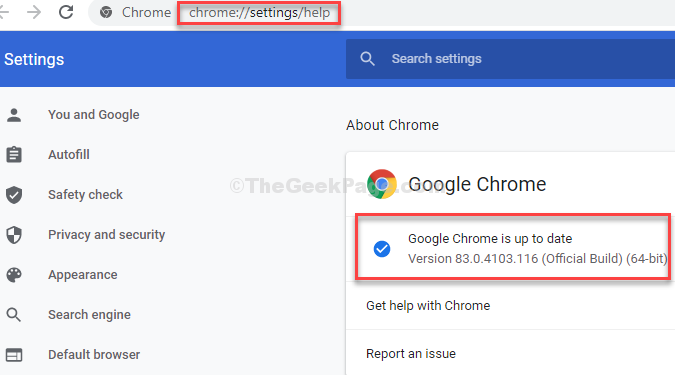
- 3545
- 704
- Berta Solano
Si está utilizando el navegador Google Chrome, sabrá que se actualiza automáticamente tan pronto como se lance una nueva versión. Entonces, no hay necesidad de que te preocupes por actualizarlo manualmente. Sin embargo, si es necesario, también puede actualizar Chrome manualmente a través del Chrome: // Configuración/Ayuda sección.
Al ir a la página de ayuda de Chrome, puede permitir que verifique si hay alguna actualización nueva disponible. Si se encuentran nuevas actualizaciones, continuará con la actualización del navegador. Pero, muchos usuarios ven este código de error 0x80040902 mientras actualizan manualmente el navegador que evita que la instalación y la completación de la actualización.
Si bien esto podría deberse a algunos problemas internos con el servicio de Google Update, puede intentar reiniciar su sistema para verificar si la actualización se instala. Si no es así, puede probar el siguiente arreglo.
Solución: Uso del símbolo del sistema
Paso 1: Ve a la Comenzar botón en su escritorio y escriba Solicitante del sistema En el campo de búsqueda. Haga clic derecho en el resultado y seleccione Ejecutar como administrador abrir Solicitante del sistema en modo administrador.
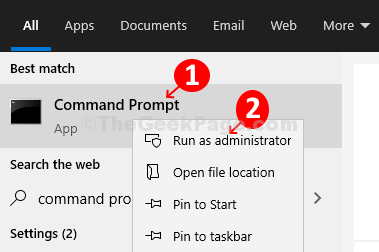
Paso 2: En el Solicitante del sistema Ventana escriba el siguiente comando uno por uno y sigue presionando Ingresar cada vez:
-
TaskKill /im Chrome.EXE /F
-
TaskKill /IM GoogleUpdate.EXE /F
-
TaskKill /IM Google*.exe /fi "EQ EQ en ejecución" /F
-
TaskKill /IM Google*.exe /fi "estado eq desconocido" /f
-
TaskKill /IM Google*.EXE /FI "EQ EQ no respondiendo" /F
*Nota: Asegúrate de salir Cromo Antes de ejecutar los comandos.
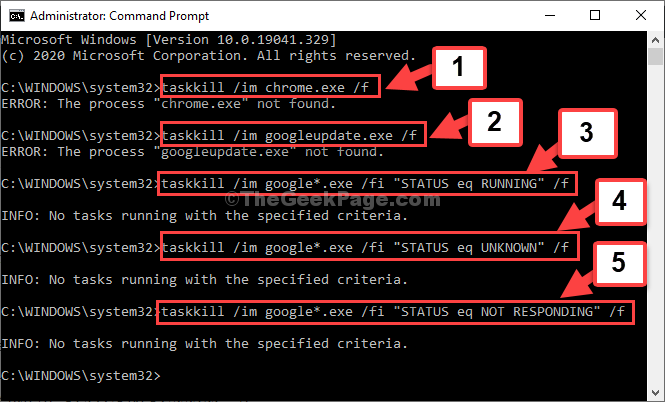
Paso 3: Ahora abierto Google Chrome y vaya a la página de actualización según los pasos a continuación:
- Haga clic en los tres puntos verticales en la esquina superior derecha del navegador.
- Ir a Ayuda.
- Seleccionar Acerca de Google Chrome.
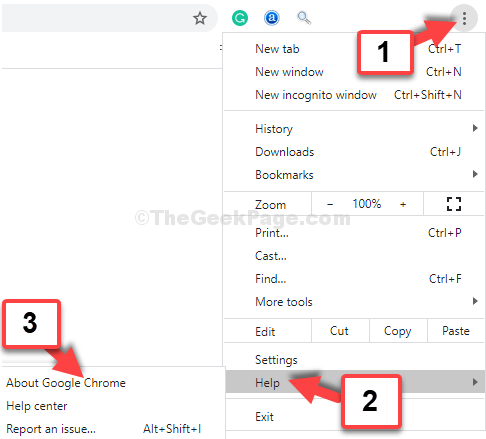
Etapa 4: Esto te llevará al Chrome: // Configuración/Ayuda página donde comenzará a verificar si hay actualizaciones disponibles y comenzar a instalar las actualizaciones automáticamente.
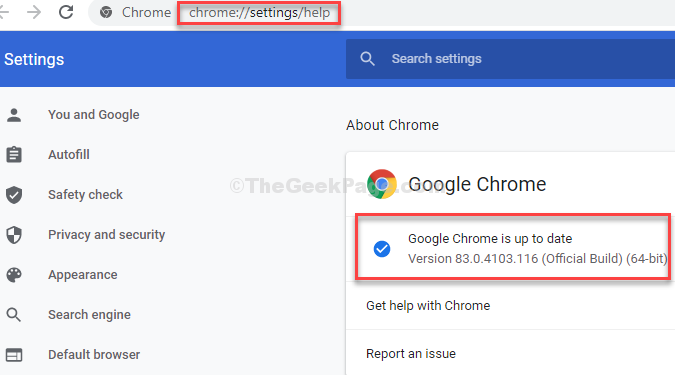
Ahí es cuando sabes que el error ha desaparecido y la actualización se está instalando.
- « Cómo aumentar el rendimiento de Windows a través de la memoria virtual, los efectos visuales, la configuración avanzada del sistema
- Cómo aumentar la RAM en Windows 10 sin comprarla »

